最近在尝试使用 WSL 2 作为开发 ESP-32 的工具,但是 WSL 不像 VMWare 虚拟机那样可以直接访问硬件,而是一个纯虚拟环境,无法直接访问 USB 设备,所以需要一些额外的工具来实现 USB 设备的共享。
2024.1.10 更新:usbipd 更新到了 4.0.0 版本,指令有所变化,本文已更新。
先决条件
- Windows 11(内部版本 22000 或更高版本)
- 具有 x64/x86 处理器的计算机
- Linux 发行版已安装并设置为 WSL 2(本次使用的是 Ubuntu 20.04 LTS)
安装 USPIPD-WIN 项目
方法 1:从 GitHub 下载安装
仓库链接:usbipd-win
方法 2:使用 Windows 程序包管理器程序 (winget) 安装
打开 PowerShell 并运行以下命令:
|
|
在 Linux 中安装 USBIP 工具和硬件数据库
在 Ubuntu 中,运行以下命令安装工具和硬件数据库:
|
|
为了启用 USBIP 服务,运行以下命令:
|
|
附加 USB 设备
-
通过管理员模式打开 PowerShell 并运行以下命令,列出所有连接到 Windows 的 USB 设备:
1usbipd list本次实验连接的是一个
ESP-32 DevKit-C,输出如下:1 2 3 4 5 6 7 8 9 10 11Connected: BUSID VID:PID DEVICE STATE 1-3 0b05:19b6 USB 输入设备 Not shared 2-1 10c4:ea60 CP2102 USB to UART Bridge Controller Not shared 2-2 258a:0049 USB 输入设备 Not shared 2-3 13d3:3568 MediaTek Bluetooth Adapter Not shared 3-1 13d3:56eb USB2.0 HD UVC WebCam, USB2.0 IR UVC WebCam, Camera DFU De... Not shared Persisted: GUID DEVICE 2ca6f2f5-41c6-431c-ac86-44107478c8da USB-SERIAL CH340 (COM5)这里面
CP2102 USB to UART Bridge Controller就是我们想要连接的开发板了,它的设备总线 ID 是2-1。 -
选择要附加到 WSL 的设备总线 ID,然后共享出去:
1usbipd bind -b <bus_id>其中
<bus_id>是要共享的设备总线 ID,即步骤 1 中输出的“2-1”。这一步对于一个 USB 设备只需要执行一次,它的
STATE就会变成Shared。 -
然后运行以下命令:
1usbipd attach -b <bus_id> --wsl同样,
<bus_id>是要附加的设备总线 ID,即“2-1”。 此时设备就会从 Windows 上断开连接,并且在 WSL 上显示为一个 USB 设备。如果没有执行第 2 步的命令,那么 usbipd 会报错:
1usbipd: error: Device is not shared; run 'usbipd bind -b 2-1' as administrator first. -
在 Ubuntu 中,运行以下命令,列出所有连接到 WSL 的 USB 设备:
1lsusb然后就成功显示到了开发板:
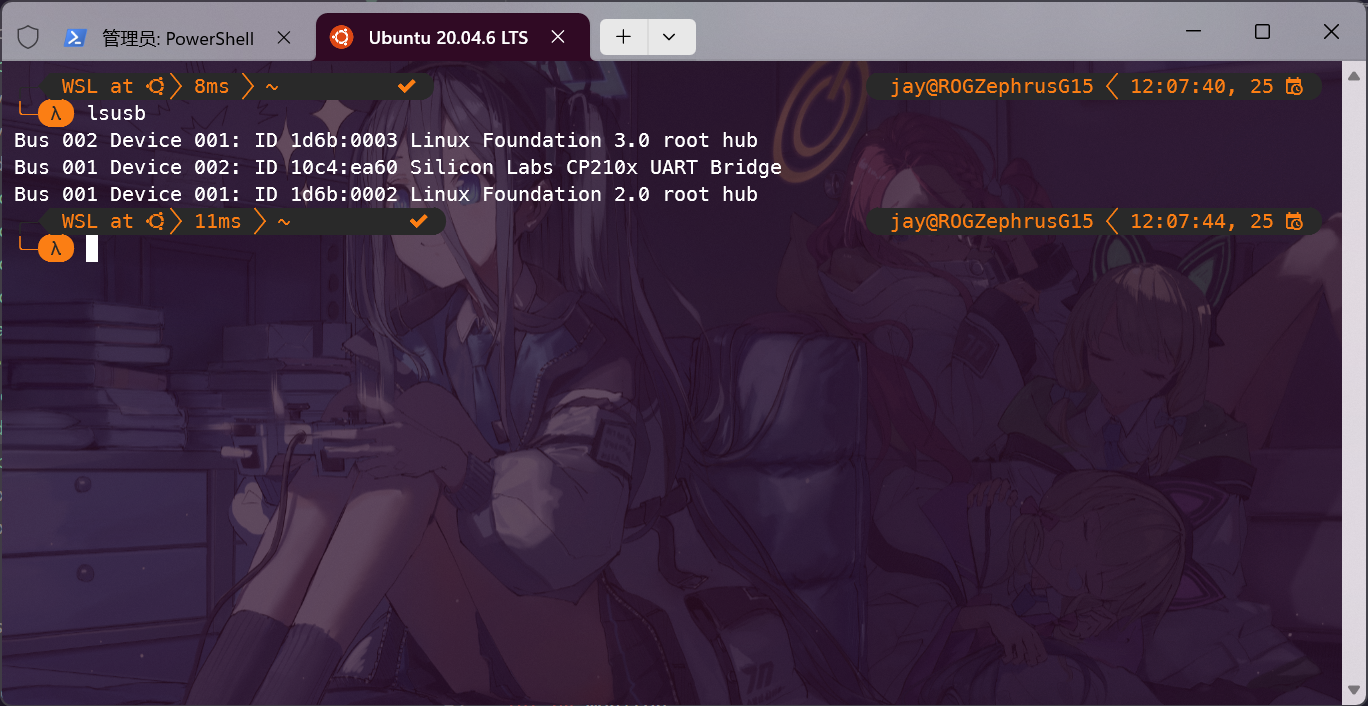
测试连接以及断开连接
我提前在 WSL 上用 esp-idf 工具链编译了一个简单的 hello-world 程序,现在尝试用 esp-idf 工具链将 WSL 中的项目烧录到开发板上。
通过 ls /dev/tty* 命令查找到开发板的串口设备为 /dev/ttyUSB0,所以可以运行以下命令烧录程序:
|
|
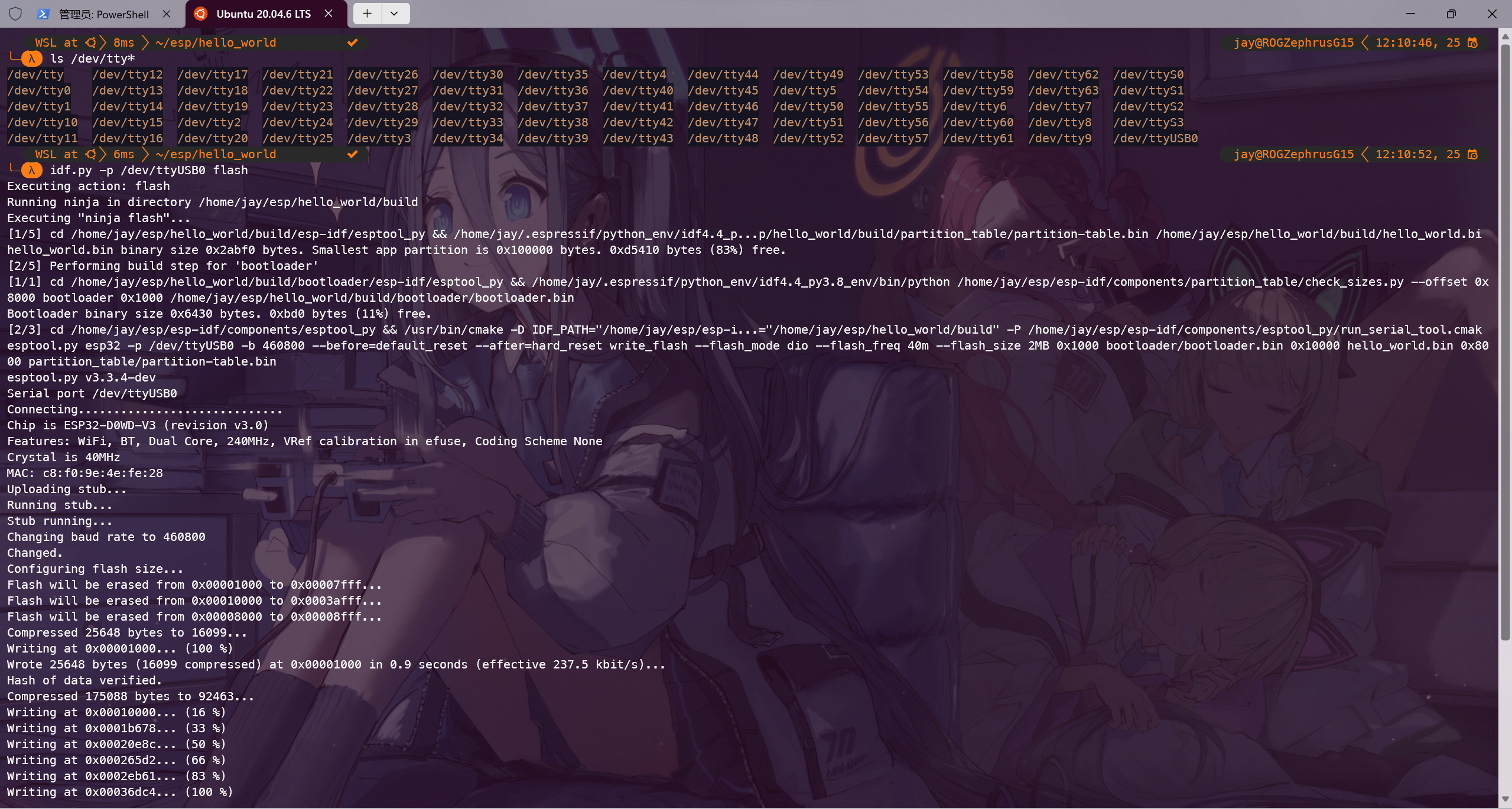
我也尝试了直接使用设备总线 ID 来烧录程序,但没有成功……
|
|
输出如下:
|
|
嘛,不管那个了,运行串口监视器,可以看到开发板是正常运行的:
|
|
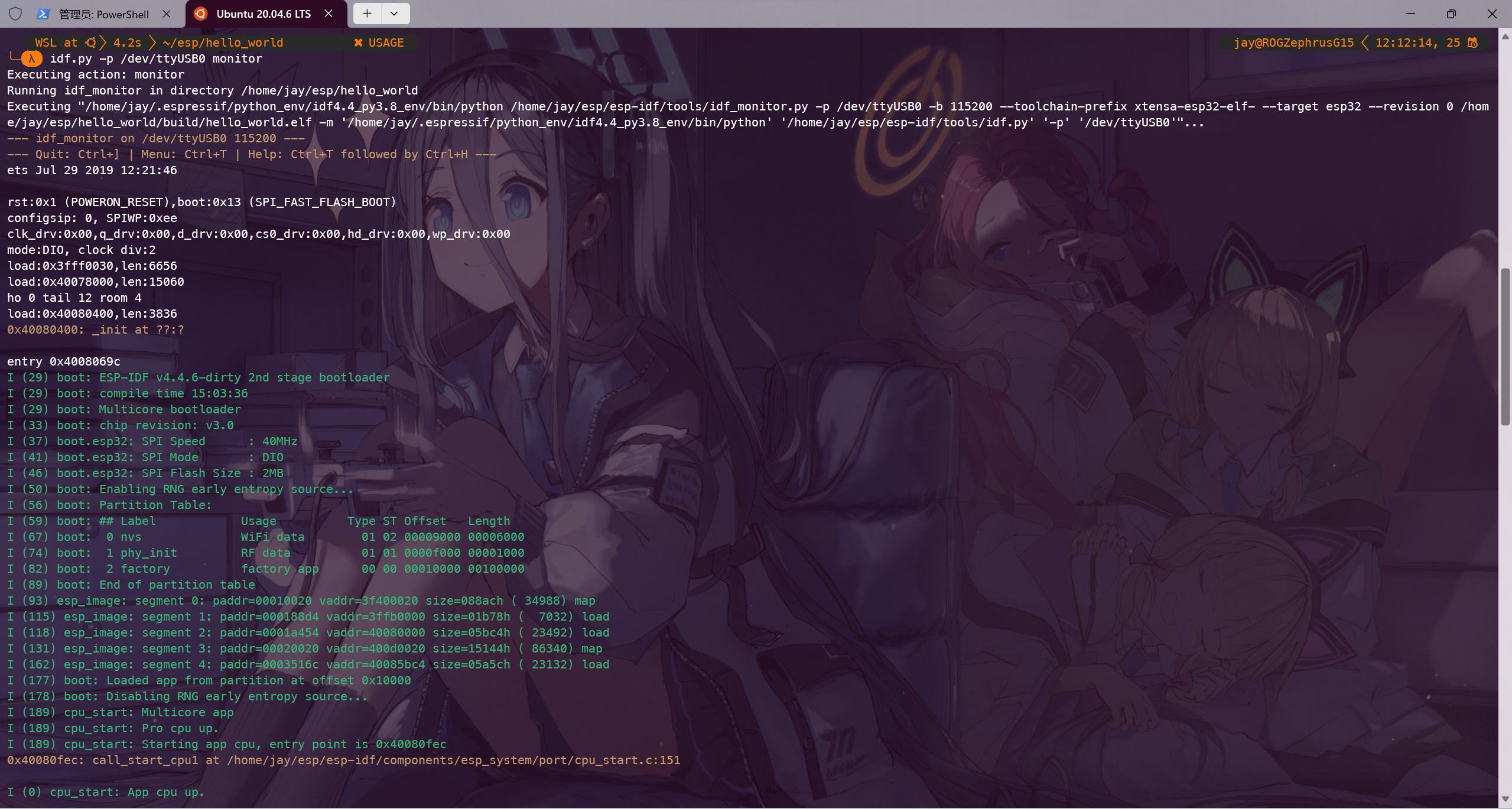
使用结束后,其实可以直接将 USB 设备从电脑上拔出,或者在管理员模式下运行 PowerSheell 命令来断开连接:
|
|
粗暴一点,可以直接断开所有的 USB 设备:
|
|
实际操作下来,使用命令断开 WSL 的 USB 连接后,Windows 上的设备管理器中又显示出了设备。
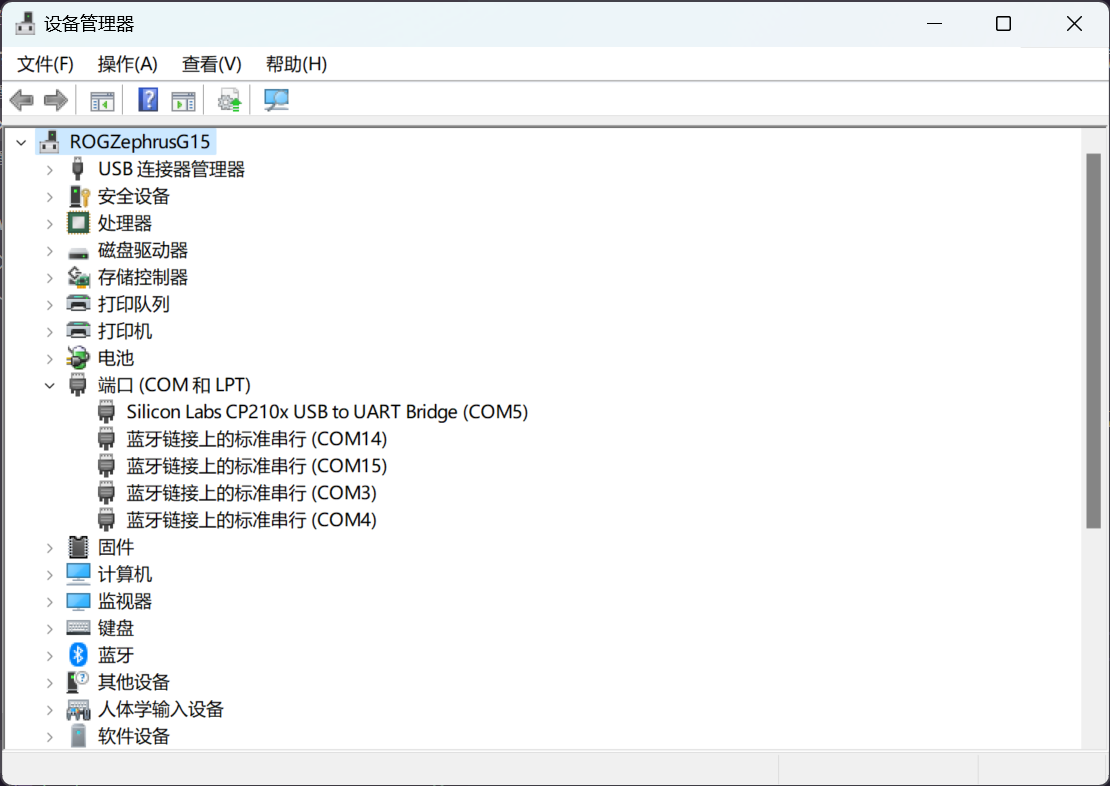
(新功能)自动重连
usbipd 在 4.0.0 版本后增加了自动重连功能,也就是说,我们可以仅通过运行一个命令让电脑一直检测 USB 设备的连接状态,如果设备被物理断连后重新接入,则自动重新连接到 WSL。
|
|
其中 -a 等效于 --auto-attach,表示在设备断开连接后自动重新连接。
演示效果:
|
|
这对于需要反复插拔的单片机开发板来说就相当方便了。
